各位同学,早上好,昨天有同学问到为什么不用UEFI+GPT来重装系统,那么今天这个教程就是UEFI+GPT的系统教程。
首先,操作系统的启动模式有两种:Legacy BIOS和UEFI。
 Legacy BIOS传统启动模式,在开机时需进行自检,启动过程较复杂,以前的老主板基本上是以这种方式启动的。UEFI现在的主板都支持这样的启动方式,笔记本基本上是默认的这种方式启动。
Legacy BIOS传统启动模式,在开机时需进行自检,启动过程较复杂,以前的老主板基本上是以这种方式启动的。UEFI现在的主板都支持这样的启动方式,笔记本基本上是默认的这种方式启动。那么相比较传统的BIOS启动,UEFI有什么优点?
传统的MBR分区最多可以支持2.2TB的硬盘和4个主分区,而UEFI模式下的GPT分区格式,却可以支持百TB大小的硬盘和100个主分区。开关机更快,此外,微软的WIN8/WIN10操作系统更是进一步优化了UEFI支持,可以实现快速启动快速开机。其它的据说还有更安全的启动,还有更高的性能,这些没怎么感觉到,暂且就不提了。接下来就到了教程时间,因为此处也要用到PE维护系统,前面步骤和昨天BIOS装机一样,都需要先让主机进到PE维护系统。
和昨天一样,首先我们进入PE。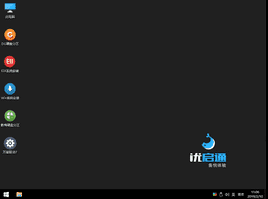 点开DG分区工具,现在我演示的是一个全新的硬盘,里面并没有任何分区和文件。
点开DG分区工具,现在我演示的是一个全新的硬盘,里面并没有任何分区和文件。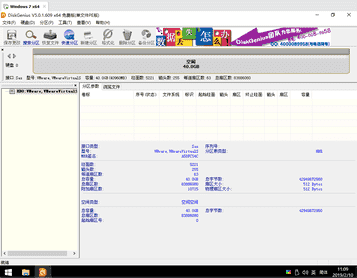 接下来给硬盘分区
接下来给硬盘分区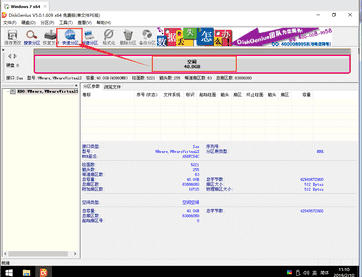 首先软件默认的是MBR模式,这里我们选择GUID,至于你想分几个盘,看你喜欢,ESP分区大小我这里是用的100M(它这里是300M,可以不用改),其它不用设置,确定无误之后直接点击“确定”即可!这里就是我们分好区之后的硬盘!
首先软件默认的是MBR模式,这里我们选择GUID,至于你想分几个盘,看你喜欢,ESP分区大小我这里是用的100M(它这里是300M,可以不用改),其它不用设置,确定无误之后直接点击“确定”即可!这里就是我们分好区之后的硬盘!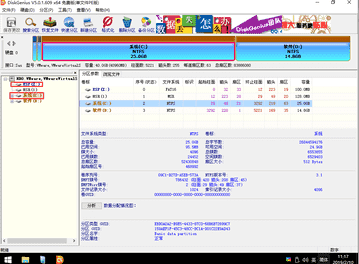
记好上图的ESP分区盘符,还有系统分区盘符。
接下来,找到我们下载的原版系统镜像文件,和昨天一样,加载为ImDisk驱动磁盘,弹出来的窗口直接确定!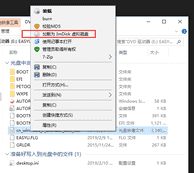 加载完成之后,再打开计算机,可以看见多出来一个盘符!
加载完成之后,再打开计算机,可以看见多出来一个盘符!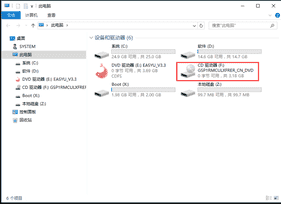
这时的步骤和前面一样,接下来倒有一些不同!
打开桌面的系统安装。 打开软件主界面,安装源选择加载出来虚拟硬盘的"Install.***"(各版本不同,安装后缀名也不同)。引导驱动器选择ESP分区(如果忘记了,可以重新打开DG硬盘分区),安装驱动器直接选择系统分区(也叫为系统盘,我这边为C盘)。
打开软件主界面,安装源选择加载出来虚拟硬盘的"Install.***"(各版本不同,安装后缀名也不同)。引导驱动器选择ESP分区(如果忘记了,可以重新打开DG硬盘分区),安装驱动器直接选择系统分区(也叫为系统盘,我这边为C盘)。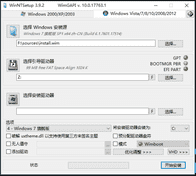 最下面的选项就是选择系统安装的版本,此处我们选择旗舰版。
最下面的选项就是选择系统安装的版本,此处我们选择旗舰版。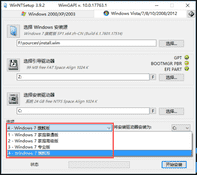 选择完之后点击右下角“开始安装”,弹出来的提示框忽略点击“确定”。这时候就可以看到下面的进度条发生了变化。
选择完之后点击右下角“开始安装”,弹出来的提示框忽略点击“确定”。这时候就可以看到下面的进度条发生了变化。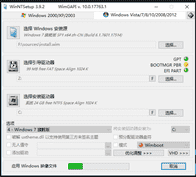 再下来就是漫长的等待,下面的进度条结束就会弹出提示框,然后重启。
再下来就是漫长的等待,下面的进度条结束就会弹出提示框,然后重启。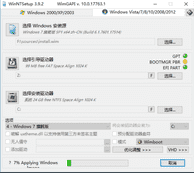
重启之后和昨天的BIOS装系统完全一样,我就不一一截图了。(重启的时候记得拔掉U盘)。
另外UEFI装完系统之后,主机启动项会多出一个Windows Boot Manager
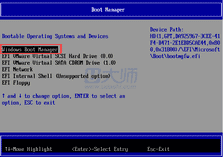
好了,此次教程到此结束,如果有什么不懂的可以在下面评论,也可以以私信我,有什么问题我会一一解答的!








